
Eerlijk, iOS heeft Android op vele gebieden voorbijgestoken. Toch zou je door de nieuwste telefoon van Samsung, Samsung Galaxy S10, kunnen willen veranderen van iPhone naar Samsung. We weten echter allemaal dat deze apparaten niet met hetzelfde operating system werken, wat betekent dat data overzetten van iPhone naar Samsung Galaxy S10 niet eenvoudig is. In dat geval heb je een applicatie nodig die perfect werkt op beide systemen en je toelaat om data snel en eenvoudig over te zetten. Hieronder staat de lijst met de beste tools hiervoor.
Hoe data van iPhone overzetten naar Samsung S10
ApowerManager
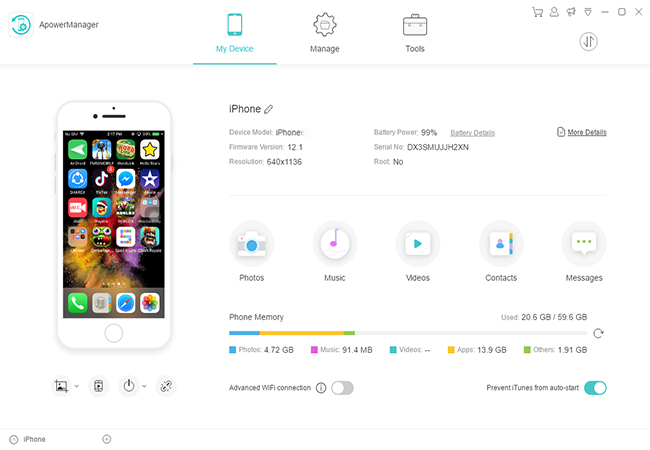
Dit is een mobiele beheersoftware waarmee je bestanden kunt overzetten tussen je computer en mobiele apparaat. Het werkt goed op zowel iOS als Android apparaten, waardoor je je foto’s, video’s, SMS en contacten handig kunt beheren. Daarnaast laat deze tool je toe om met twee of meer apparaten te verbinden. Dus kan je het gebruiken om je iPhone data over te zetten naar je gloednieuwe Samsung Galaxy S10. Het ondersteunt USB- en Wi-Fi-verbinding zodat je draadloos verbinding kunt maken of kiezen voor een USB-verbinding wanneer Wi-Fi niet beschikbaar is. Data van iPhone overbrengen naar Samsung S10 met deze tool kan gedaan worden met de onderstaande stappen.
- Download en installeer ApowerManager op je PC.
- Verbind je iPhone met PC via een USB-kabel en navigeer dan naar het tabblad “Beheer” in het bovenste menu.
- Je ziet dan alle categorieën van mediabestanden links op de interface. Geef de mediacategorie die je wilt overzetten in, vink de bestanden aan, en klik op de “Exporteren”-knop om de bestanden op je PC op te slaan.
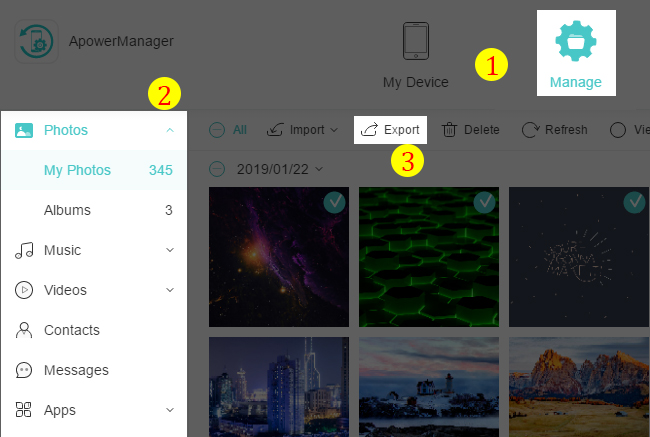
- Nu ben je klaar voor bestanden overzetten van iPhone naar Samsung S10. Verbind je Android apparaat simpelweg met ofwel USB of Wi-Fi terwijl de iPhone nog verbonden is. Daarna je van apparaat veranderen door te klikken op de optie links onderaan.
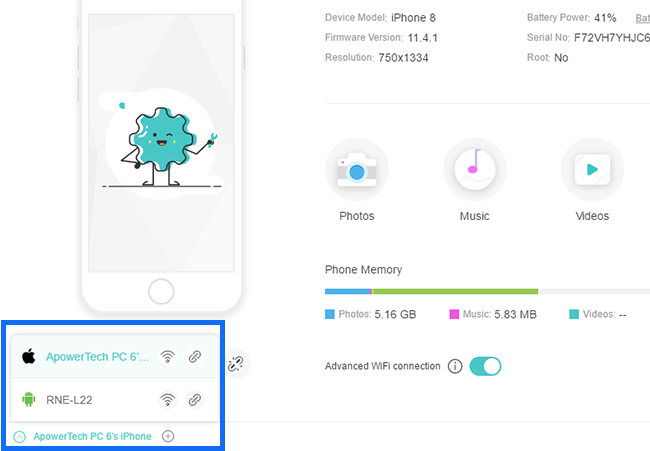
- Wissel naar Android en ga opnieuw naar het tabblad “Beheer”. Geef de map in waarnaar je je bestanden wilt importeren. Klik op “Importeren” om de bestanden die je zojuist naar je PC exporteerde over te zetten. Eens klaar, werd je iPhone data succesvol overgebracht naar je Samsung S10.
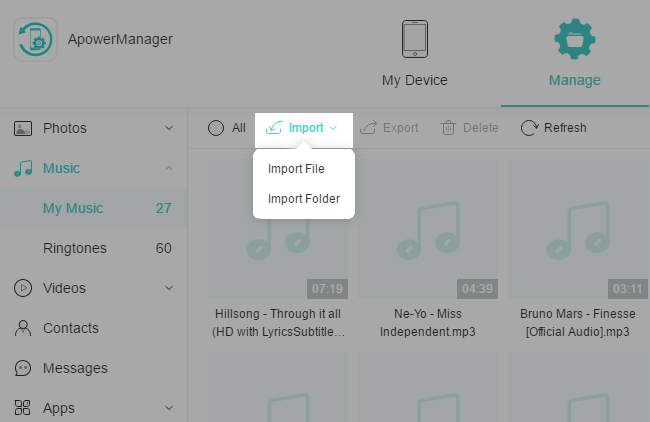
AirMore
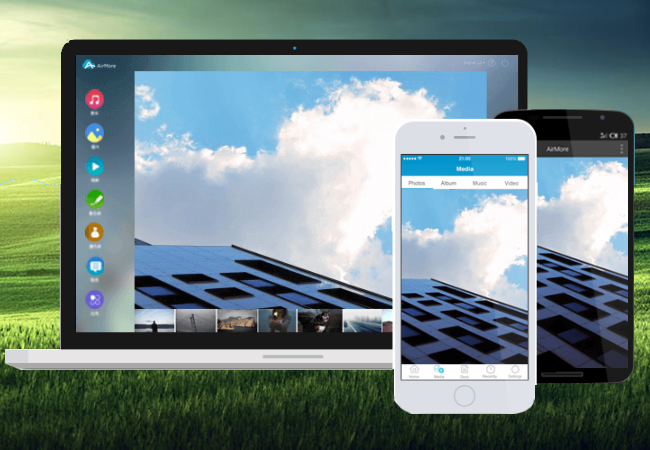
AirMore is een gratis bestandstransferapp waarmee je gegevens kunt overzetten tussen mobiele telefoons of tussen een mobiele telefoon en PC. Met deze app kan je verschillende data zoals foto’s, muziek, video’s en andere mediabestanden overbrengen van een apparaat naar een ander met hoge snelheid. AirMore gebruikt een intuïtieve en praktische interface, wat het overzetting erg eenvoudig maakt. Verder kan je de ingebouwde media player gebruiken om je data bekijken voordat je het overzet. Leer hieronder hoe data overzetten van iPhone naar Samsung S10 in z’n werk gaat.
- Ga eerst naar de App Store of Google Play en download het programma op je iPhone en Samsung Galaxy S10.
- Verbind daarna beide apparaten met hetzelfde draadloze netwerk.
- Voer de AirMore app uit op beide telefoons. Ga naar het tabblad “Meer” rechts onderaan.
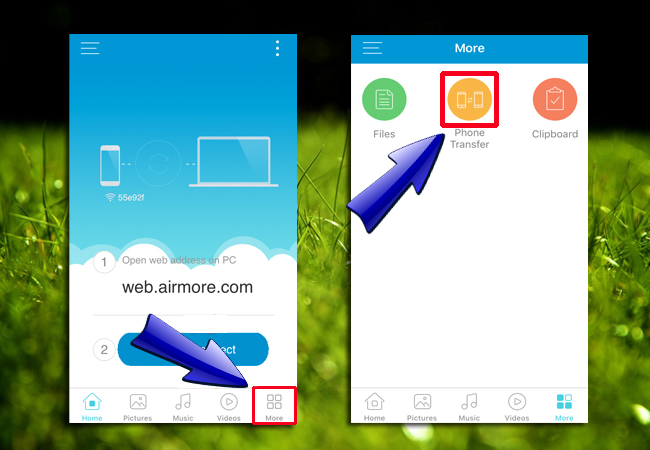
- Kies “Telefoon Transfer” om detectie in te schakelen. Tik op je iPhone op de avatar van je Samsung Galaxy S10.
- Selecteer nu op iPhone de bestanden die je wilt overzetten en tik op de knop “Verzenden”. Daarna zullen de bestanden overgezet worden naar je Galaxy S10.
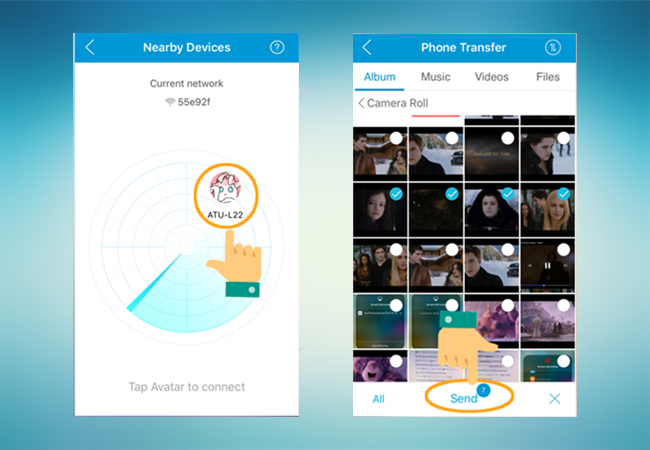
Alternatieve manier – ApowerCloud
Er is ook een alternatieve manier voor bestanden overbrengen van iPhone naar Samsung S10 en dat is ApowerCloud. Dat is de laatste geüpdatete functie van AirMore die je gratis cloudopslag biedt om je waardevolle bestanden op te slaan en te beheren. Als je computer of mobiele telefoon dus weinig ruimte overheeft, kan je dit efficiënt gebruiken om ruimte vrij te maken. Of als je tussen telefoons wilt wisselen, kan je je telefoondata verplaatsen naar deze cloudopslag. Om toegang te krijgen tot deze geweldige functie, maak je gewoon een account aan en upload je je bestanden ernaar. Daarna je de bestand bekijken en verkennen vanop verschillende platforms zoals Android, iOS, Windows en Mac. Ondertussen, wanneer je bestanden uploadt, zullen ze automatisch herkend worden door de app en in de overeenkomstige categorie geplaatst worden. Daarnaast kan je je eigen mappen naar jouw voorkeur maken en organiseren. Hier is een gedetailleerde handleiding voor het overzetten van data van je iPhone naar Galaxy S10 met deze alternatieve manier.
- Download en installeer de laatste versie van AirMore op de twee apparaten.
- Ga op je iPhone naar het tabblad “Meer” en tik op het ApowerCloud-icoon. Creëer een account op je iPhone en upload alle bestanden die je wilt overzetten naar je S10.
- Open nu op je Samsung Galaxy A10 de AirMore app, ga naar de optie “Meer” en dan naar ApowerCloud. Log in met het account dat je creëerde op je iPhone.
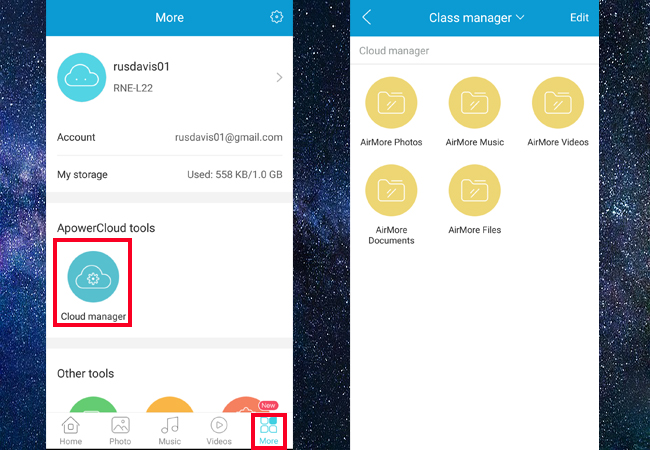
- Eens ingelogd, heb je toegang tot alle geüploade bestanden. Selecteer de map van de geüploade bestanden en tik op de knop “Download” om ze op te slaan op je Samsung S10. Als je opslagruimte wilt besparen op je telefoon, kan je ze eenvoudigweg op ApowerCloud laten staan en ze op elk moment bekijken.
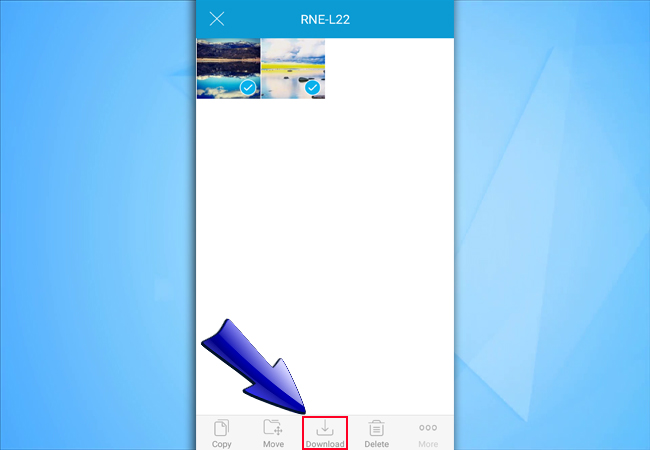
Conclusie
Er zijn vele manieren waarop data overzetten van iPhone naar Samsung Galaxy S10 gedaan kan worden. Gebruik de vermelde tools om dit snel te doen. Als je geen betrouwbare internetverbinding hebt, is ApowerManager handig, omdat je nog steeds bestanden kunt overzetten met een USB-kabel. Anderzijds is AirMore ook geen slechte keuze als je data wilt overzetten zonder kabels. Verder is ApowerCloud, de ingebouwde functie van AirMore, een goede optie als je ook opslagruimte wilt besparen op je telefoon en nog steeds toegang wilt hebben tot al je telefoondata.
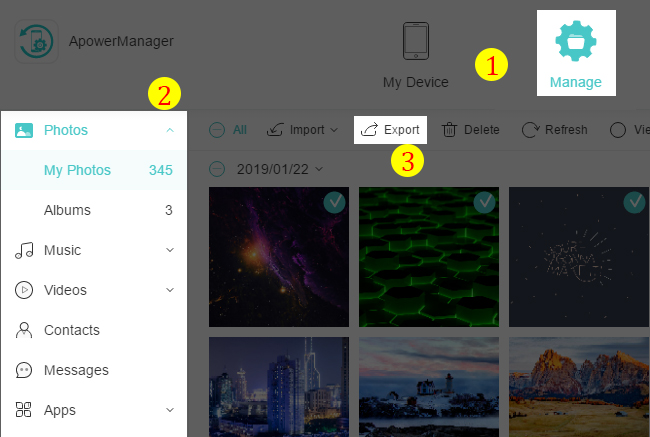
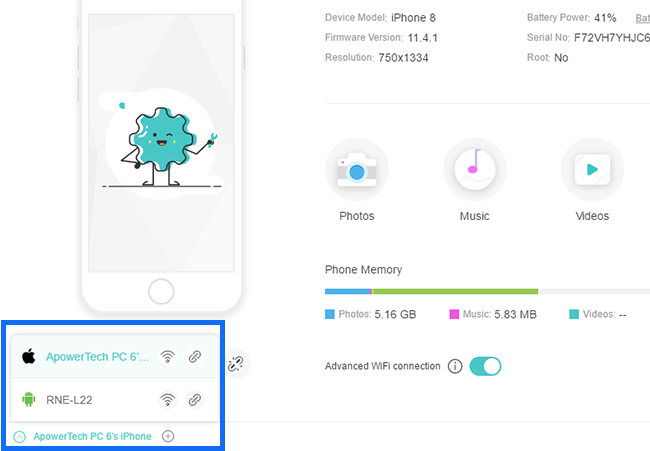
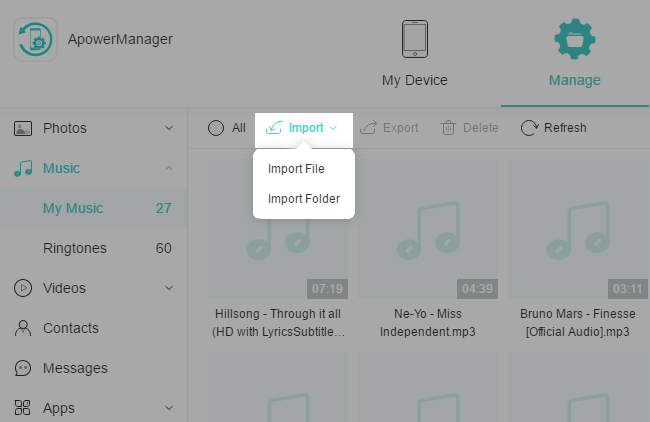
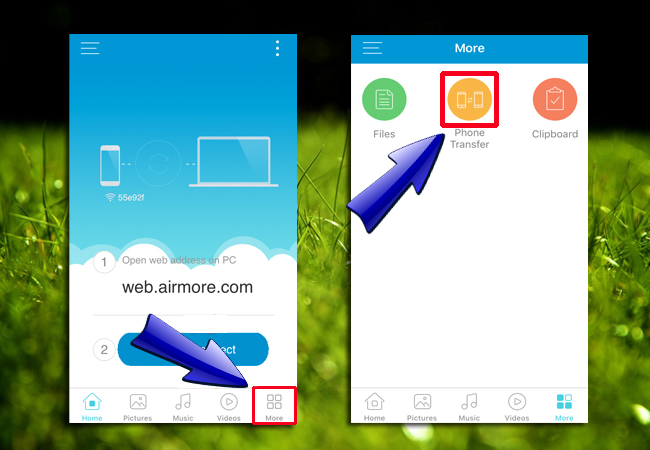
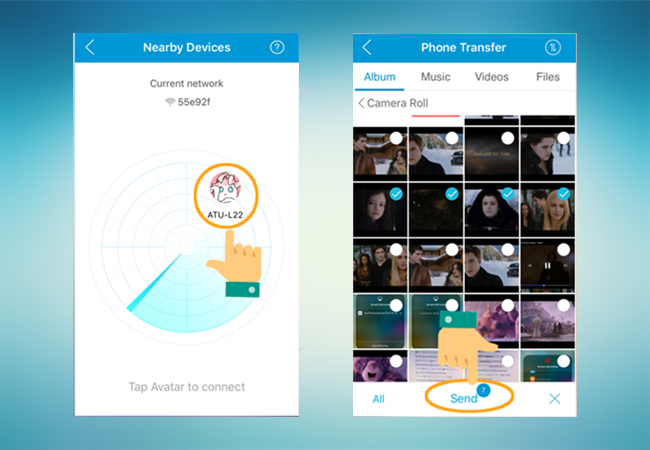
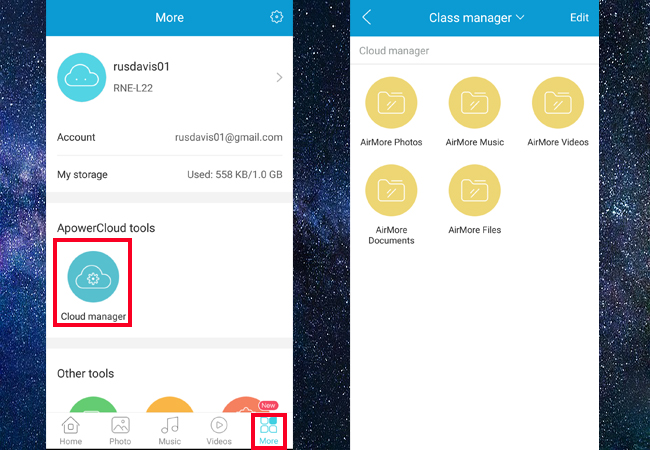
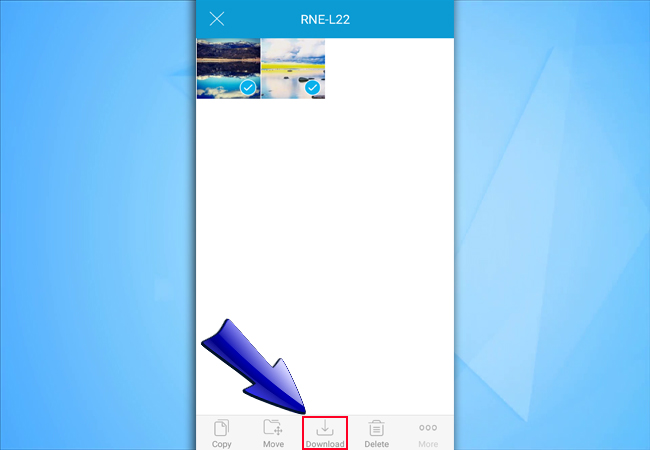
Plaats een Opmerking